Pindahkan aplikasi web ke akun Web Hosting (cPanel) saya
Jika Anda menggunakan aplikasi web seperti WordPress atau Joomla dengan situs web Anda di host lain (atau akun GoDaddy lain), Anda dapat mengimpor aplikasi tersebut dan datanya ke paket Web Hosting (cPanel) Anda. Anda dapat memindahkan seluruh situs web dengan cara ini.
Sebelum mengimpor aplikasi web, Anda memerlukan beberapa informasi dari host sebelumnya:
- Nama pengguna dan sandi FTP atau SFTP untuk host sebelumnya.
- Jalur file ke situs web Anda di host sebelumnya.
- Alamat IP untuk host Anda sebelumnya.
Sudah mengetahui semua info tersebut? Ayo mulai!
- Buka halaman produk GoDaddy.
- Di bawah Hosting Web , di samping akun Web Hosting (cPanel) yang ingin Anda gunakan, pilih Kelola .
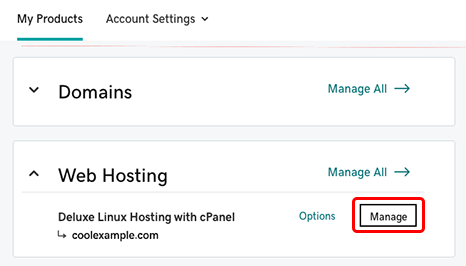
- Di Dasbor akun, pilih cPanel Admin .
- Di halaman beranda cPanel, pilih Aplikasi Web , lalu di bawah Aplikasi Saya pilih aplikasi yang ingin Anda pindahkan (misalnya, WordPress pada screenshot di bawah ini).
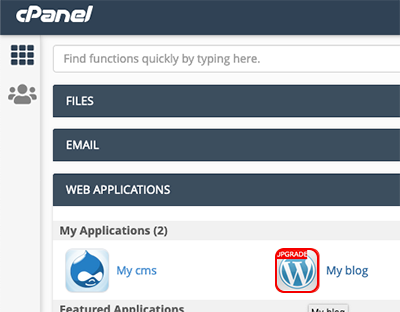
- Di samping + instal aplikasi ini , pilih
 lalu pilih impor penginstalan yang ada .
lalu pilih impor penginstalan yang ada .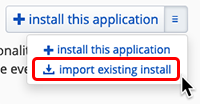
- Pada halaman Impor Installatron, di bawah Dari akun lain , pilih Lanjutkan .
- Lengkapi bagian Sumber dan Tujuan .
Bidang Keterangan URL URL untuk situs Anda seperti saat ini. Ini bisa berupa domain (seperti http://www.coolexample.com ), subdomain (seperti http://subdomain.coolexample.com ), atau domain dan jalur (seperti http://www.coolexample.com/wordpress ). Protokol Pilih FTP . Server (Alamat IP atau Nama host) Alamat IP untuk host sebelumnya. Port 21 Nama pengguna Nama pengguna FTP untuk host sebelumnya. Kata Sandi Kata sandi FTP untuk host sebelumnya. Jalur Jalur ke situs Anda, dari direktori akar pengguna FTP. Bidang ini dapat diisi otomatis tergantung pada aplikasi web yang Anda impor. Domain Dari menu, pilih domain atau subdomain dari akun Web Hosting (cPanel) Anda. Untuk subdomain, pilih versi tanpa "www". Direktori (opsional) Direktori dan jalur khusus yang Anda inginkan untuk situs web Anda. Biarkan kosong untuk URL domain yang sederhana (seperti www.coolexample.com ). Jika Anda ingin menggunakan jalur tambahan (seperti www.coolexample.com/sitename ), masukkan jalur tersebut sekarang. Manajemen Basis Data Pilih Buat database baru secara otomatis untuk aplikasi yang diinstal . - Setelah Anda mengkonfirmasi bahwa informasi tersebut benar, pilih Impor .
Catatan: Masalah pada host sumber, seperti waktu tunggu atau masalah FTP, dapat menyebabkan impor gagal. Jika Anda mendapatkan pesan Installatron bahwa migrasi tidak berhasil, periksa alamat IP server dan kredensial FTP Anda, lalu coba lagi. Jika Anda mendapatkan kesalahan Installatron terkait modul PHP, Anda mungkin perlu mengaktifkan modul PHP yang tercantum dalam pesan kesalahan.
Langkah-langkah terkait
- Untuk info selengkapnya tentang aplikasi web, lihat halaman Browser Aplikasi Installatron.
Info selengkapnya
- Berikut adalah cara memindahkan aplikasi ini ke domain atau direktori baru di akun Web Hosting (cPanel) Anda .